print("Hello, World")Hello, Worldpython, numpy, pandas, 기초, 문법
프로그래밍 언어를 다루기 전 언어에 대해 생각해 보는 시간을 가진다.
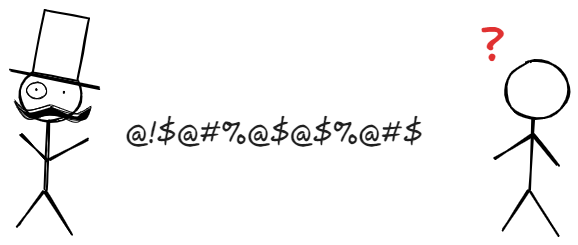
언어(言語)에 대한 정의는 여러 가지 시도가 있었다. 아래는 그러한 예의 일부이다.1
언어를 사용하는 목적은 다음과 같다.
서로 언어가 다를 경우, 상대방 언어를 배워서 의사소통을 할 수도 있지만 누군가 통역을 해 준다면 보다 수월하게 의사를 전달할 수 있다.
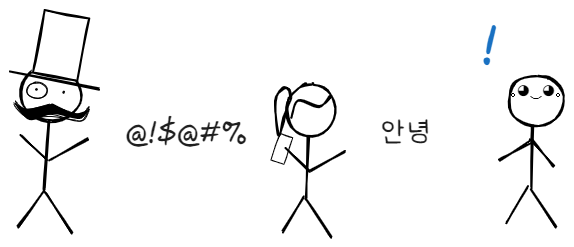
의사를 전달할 대상이 컴퓨터라면 보다 구체적이고 명확하게 의사를 전달해야 해야 한다.
프로그래밍 언어는 컴퓨터가 이해하고 실행할 수 있는 명령을 작성하기 위한 언어이다. 사람이 이해할 수 있는 문법과 구조를 사용하여 컴퓨터에게 특정 작업을 수행하도록 지시한다.
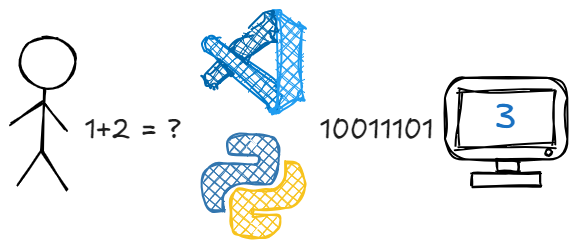
| 실행 방식 | 설명 |
|---|---|
| 컴파일 언어 | 소스 코드를 기계어로 변환한 후 실행 파일을 생성하여 실행하는 방식. 실행 속도가 빠름. 예시: C, C++, Java (JVM 사용) |
| 인터프리터 언어 | 소스 코드를 한 줄씩 해석하며 실행하는 방식. 개발 속도가 빠르지만 실행 속도가 비교적 느림. 예시: Python, JavaScript, Ruby |
| 혼합형 (JIT 컴파일) | 컴파일과 인터프리팅 방식을 혼합하여 실행 성능을 최적화한 방식. 예시: Java (JIT 컴파일을 사용하여 실행 속도를 높임) |
| 언어 | 특징 |
|---|---|
| C | 하드웨어 제어가 가능하고 성능이 뛰어나며, 운영체제 및 시스템 프로그래밍에 많이 사용됨. |
| C++ | 객체지향 프로그래밍(OOP) 기능을 추가한 C 기반 언어로, 게임 개발 및 고성능 애플리케이션에 많이 사용됨. |
| Python | 문법이 간결하고 배우기 쉬우며, 데이터 과학, 인공지능(AI), 웹 개발 등 다양한 분야에서 활용됨. |
| Java | 플랫폼 독립적(Write Once, Run Anywhere)이며, 기업용 소프트웨어 및 안드로이드 앱 개발에 많이 사용됨. |
| JavaScript | 웹 개발에서 주로 사용되며, 브라우저에서 실행되는 동적 언어. Node.js를 통해 서버 개발도 가능함. |
| Ruby | 문법이 간결하고 직관적이며, 웹 개발에서 인기 있는 프레임워크인 Ruby on Rails를 제공함. |
| Go | 구글이 개발한 언어로, 높은 성능과 간결한 문법을 제공하며, 대규모 네트워크 및 서버 애플리케이션에 적합함. |
| Swift | 애플이 iOS 및 macOS 개발을 위해 만든 언어로, 성능이 뛰어나고 안전성을 고려한 설계를 가짐. |
프로그래밍 언어는 목적에 따라 선택해야 하며, 특정 분야(웹 개발, 데이터 분석, 시스템 프로그래밍 등)에 적합한 언어를 배우는 것이 중요하다.
2025년 1월 기준, Python이 TIOBE 순위2 1위를 차지 하였다.
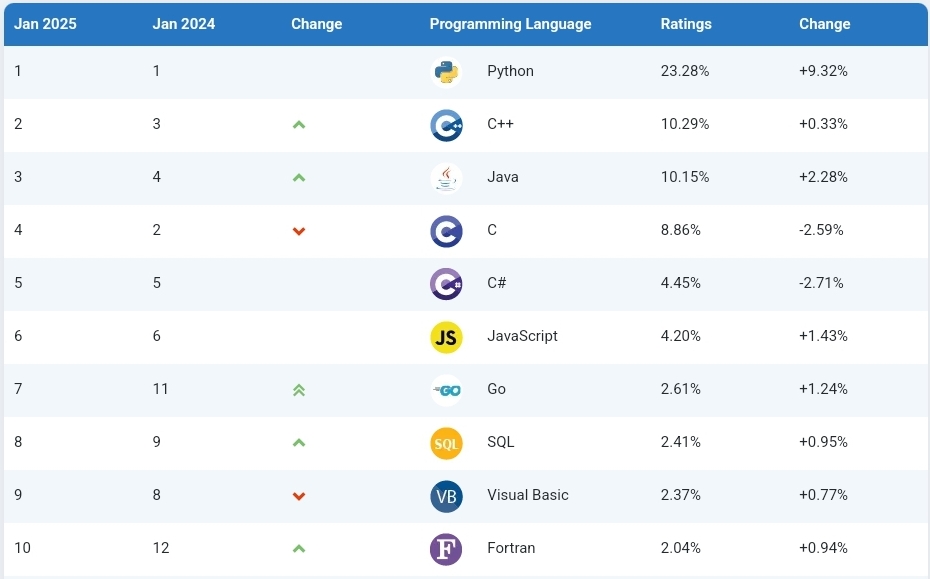
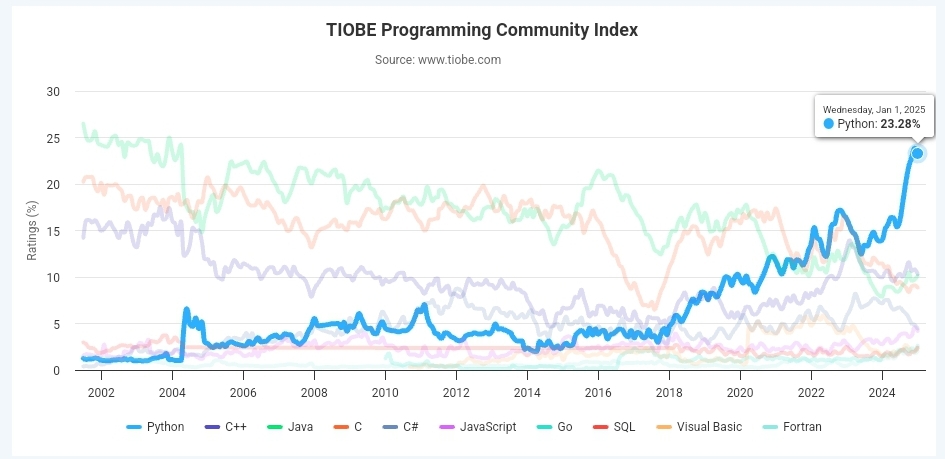

파이썬(Python)은 배우기 쉽고 강력한 기능을 갖춘 프로그래밍 언어이다. 문법이 간결하고 가독성이 높아 초보자부터 전문가까지 폭넓게 사용하고 있다.
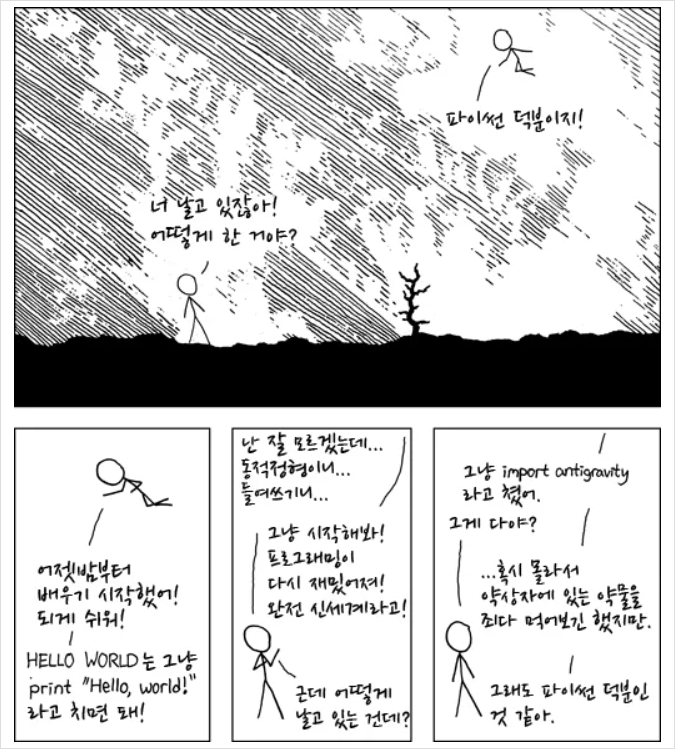
파이썬은 다음과 같은 특징을 갖는다.
파이썬 주요 활용 분야는 다음과 같다.
파이썬은 초보자도 쉽게 배울 수 있으면서도 강력한 기능을 제공하는 언어로, 프로그래밍을 처음 접하는 사람에게 추천할 만한 언어이다.
파이썬은 쉽고 강력한 프로그래밍 언어지만, 다른 언어와 비교했을 때 장점과 단점이 존재한다. 아래 표를 통해 주요 특징을 정리한다.
| 구분 | 장점 | 단점 |
|---|---|---|
| 문법 | 코드가 간결하고 가독성이 높아 초보자도 쉽게 배울 수 있다. | 동적 타이핑(dynamic typing)으로 인해 대규모 프로젝트에서 예상치 못한 오류가 발생할 수 있다. |
| 속도 | 인터프리터 언어로 개발 속도가 빠르고 유지보수가 용이하다. | 컴파일 언어(C, C++)보다 실행 속도가 느리다. |
| 확장성 | 다양한 라이브러리와 프레임워크가 제공되어 다양한 분야에서 활용 가능하다. | 모바일 앱 개발에 적합한 프레임워크와 지원이 부족하다. |
| 다중 패러다임 | 객체 지향, 절차적, 함수형 프로그래밍을 모두 지원한다. | 다중 스레드 성능이 GIL(Global Interpreter Lock)으로 인해 제한된다. |
| 활용 분야 | 웹 개발, 데이터 분석, 인공지능, 자동화 등 다양한 분야에서 사용된다. | 실시간 시스템, 임베디드 시스템과 같은 성능이 중요한 환경에서는 부적절할 수 있다. |
파이썬은 배우기 쉽고 다양한 활용이 가능하다는 점에서 강력한 언어지만, 실행 속도나 멀티스레딩 제한과 같은 단점도 존재한다. 따라서 사용 목적에 따라 적절한 언어를 선택하는 것이 중요하다.
파이썬을 설치하는 방법은 운영 체제에 따라 다를 수 있지만, 일반적으로 공식 웹사이트에서 설치 파일을 다운로드하여 설치하는 방식이 가장 쉽다.
python-버전번호.exe 파일을 실행한다.python-버전번호.pkg 파일을 실행한다.터미널을 열고 다음 명령어를 실행한다.
sudo apt update
sudo apt install python3터미널(또는 명령 프롬프트, PowerShell)을 열고 아래 명령어를 입력한다.
python --version설치된 파이썬 버전이 출력되면 정상적으로 설치된 것이다.
설치 후에는 IDLE, VS Code, Jupyter Notebook 등의 개발 환경을 설정하여 코딩(Note 1.1 참고)을 시작할 수 있다.
파이썬 개발환경은 기본 에디터나 파이썬에서 제공하는 IDLE을 이용하여 간단히 프로그램 작성이 가능하다. 하지만 복잡한 코드와 효율적인 개발을 위해서는 IDE 설치를 권한다. 상황이 여이치 않은 경우 온라인 상3에서도 파이썬 코드를 작성 실행할 수 있다.
VS Code(Visual Studio Code)는 마이크로소프트에서 제공하는 무료 코드 편집기로, 파이썬 개발 환경으로 많이 사용된다. 가벼우면서도 확장성이 뛰어나 초보자부터 전문가까지 널리 활용된다.
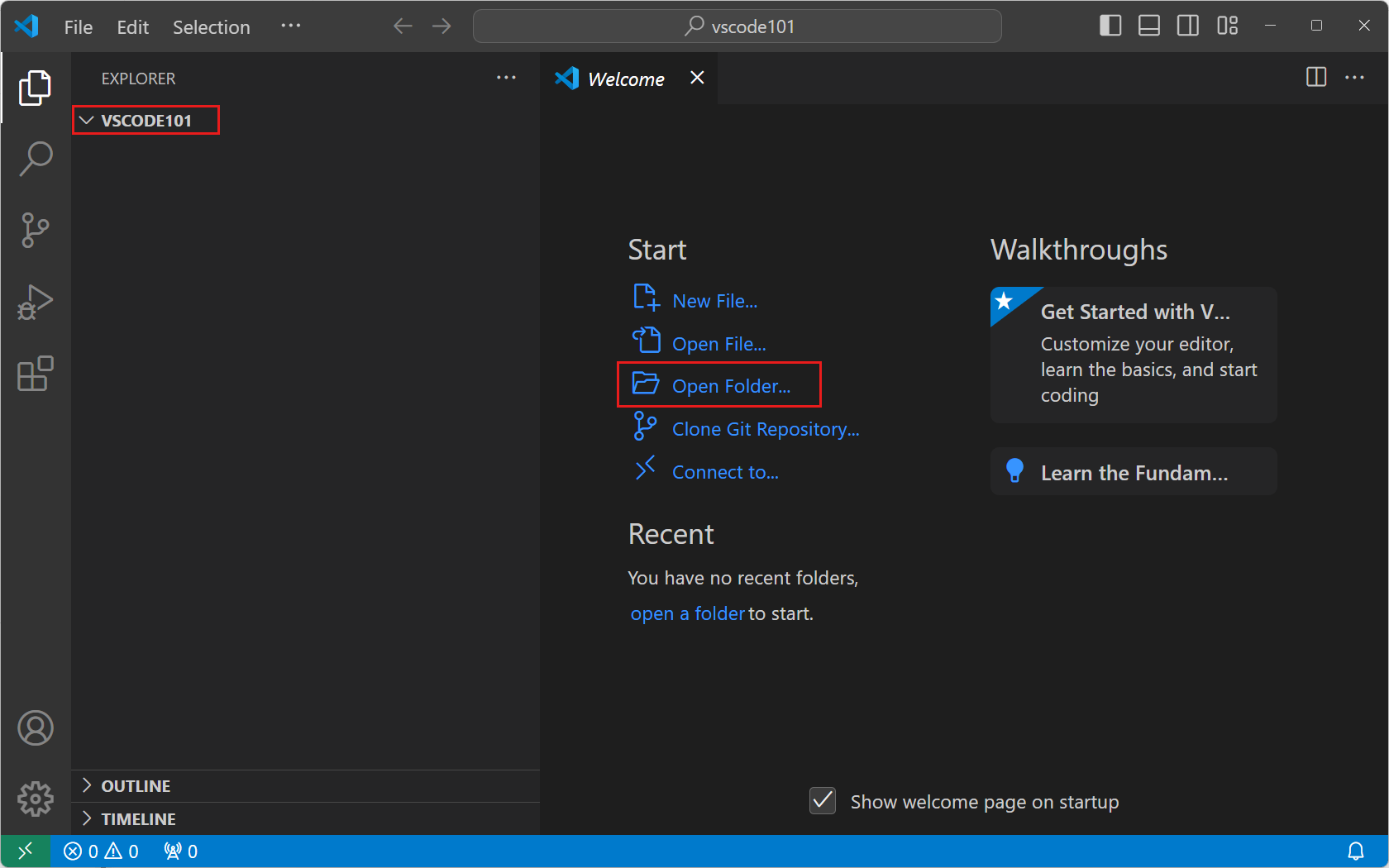
개발자 상황에 맞춰 설치 파일을 다운로드 한다.
아래 절차에 따라 설치를 진행한다.
VSCodeUserSetup.exe 파일을 실행한다.아래 절차에 따라 설치를 진행한다.
다운로드한 VSCode-darwin.zip 파일을 압축 해제한다.
Visual Studio Code.app을 응용 프로그램(Applications) 폴더로 이동한다.
터미널에서 VS Code를 쉽게 실행하려면 아래 명령어를 입력하여 code 명령어를 등록한다.
sudo ln -s /Applications/Visual\ Studio\ Code.app/Contents/Resources/app/bin/code /usr/local/bin/code아래 절차에 따라 설치를 진행한다.
터미널을 열고 다음 명령어를 실행하여 설치한다.
sudo apt update
sudo apt install code설치가 완료되면 아래 명령어를 입력하여 실행한다.
codeVS Code 설치가 완료되면 필요에 따라 일부 환경을 설정한다.
파이썬 확장 프로그램 설치
- VS Code를 실행하고 확장(Extensions) 메뉴(Ctrl + Shift + X)를 연다.
- 검색창에 “Python”을 입력하고 Microsoft 제공 Python 확장 프로그램을 설치한다.
기본 인터프리터 설정
- Ctrl + Shift + P를 눌러 명령 팔레트(Command Palette)를 연다.
- “Python: Select Interpreter”를 선택한 후 설치된 파이썬 경로를 선택한다.
- 터미널에서 python --version을 실행하여 정상적으로 설정되었는지 확인한다.
실행 및 디버깅
- .py 파일을 만들고 파이썬 코드를 작성한다.
- F5 키를 눌러 실행하고 결과를 확인한다.
코드 가독성을 위해 별도 폰트(예, D2Coding4 등)를 추가로 설치할 수 있다.
VSCode 설치와 파이썬 연결까지 정상동작하는지 아래와 같이 확인한다.
VS Code에서 Ctrl + ` 키를 눌러 터미널을 연다.
아래 명령어를 입력하여 파이썬이 정상적으로 동작하는지 확인한다.
python --version설치가 완료되면 VS Code를 활용하여 편리하게 파이썬 프로그래밍을 진행할 수 있다. 자세한 사용법은 VS Code 튜토리얼을 참고한다.
Jupyter Notebook은 웹 기반의 대화형 개발 환경으로, 파이썬 코드 실행과 문서화를 동시에 할 수 있어 데이터 분석 및 머신러닝 작업에 많이 사용된다.
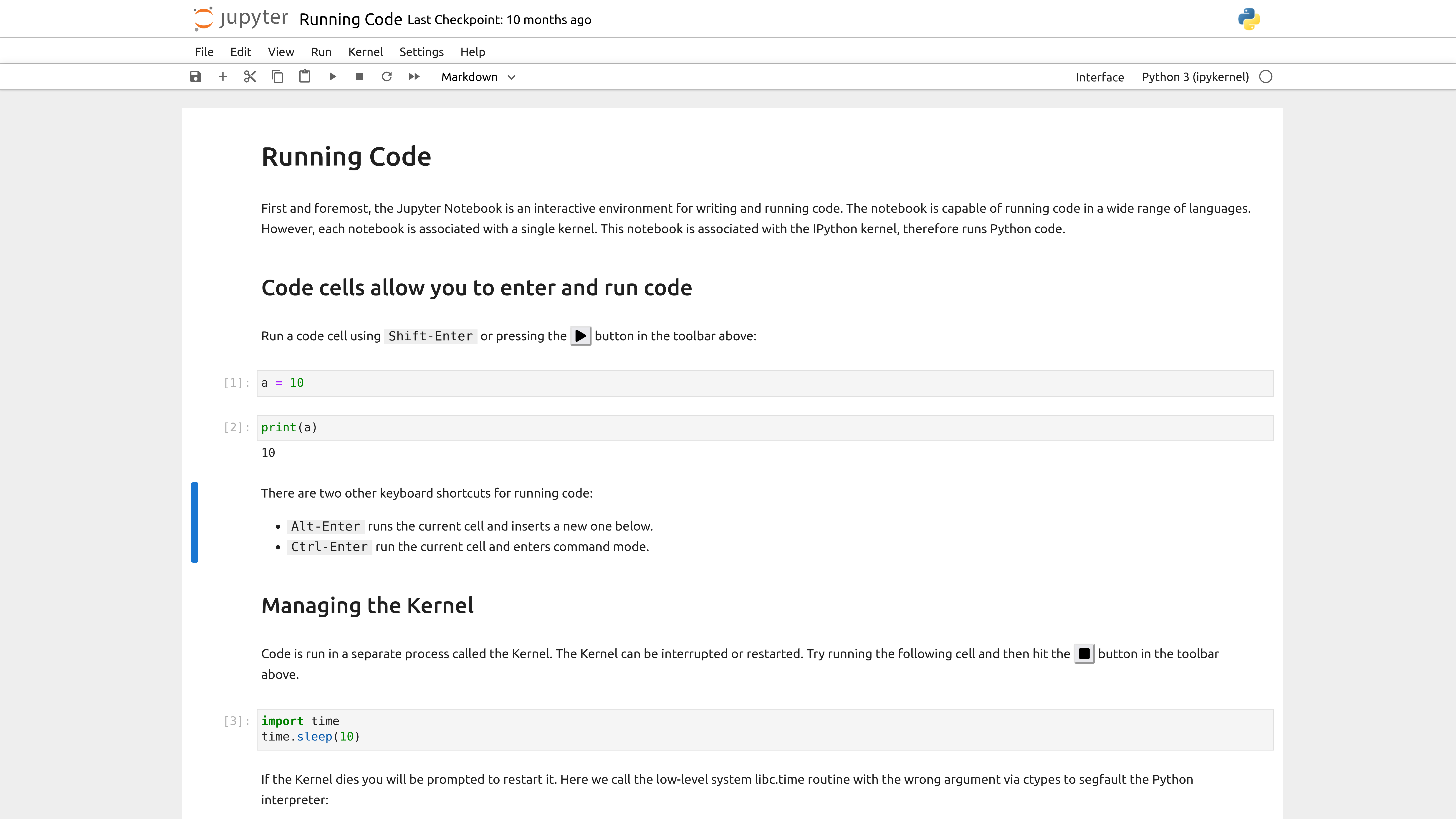
Jupyter Notebook을 사용하려면 먼저 파이썬이 설치되어 있어야 한다.
아래 명령어를 실행하여 파이썬이 설치되어 있는지 확인한다.
python --version설치되어 있지 않다면 파이썬 공식 사이트에서 설치한다(파이썬 설치 참고).
pip을 이용한 설치
터미널(또는 명령 프롬프트)을 열고 아래 명령어를 입력한다.
pip install notebook설치가 완료되면 jupyter --version을 실행하여 정상적으로 설치되었는지 확인한다.
Anaconda를 이용한 설치
Anaconda 공식 사이트에서 설치 파일을 다운로드한다.
설치 후, 터미널(또는 Anaconda Prompt)에서 아래 명령어를 입력한다.
conda install jupyter설치가 완료되면 jupyter --version을 실행하여 확인한다.
Jupyter Notebook이 정상적으로 설치되면 아래와 같이 실행할 수 있다.
jupyter notebook새 노트북 생성
코드 실행
코드 셀에 파이썬 코드를 입력한 후, Shift + Enter를 눌러 실행한다.
print("Hello, Jupyter Notebook!")저장 및 종료
- 파일 > Save and Checkpoint를 선택하여 작업을 저장한다.
- Jupyter Notebook을 종료하려면 터미널에서 Ctrl + C를 누르고 y를 입력한다.
설치가 완료되면 Jupyter Notebook을 활용하여 데이터 분석, 머신러닝, 문서 작성 등을 편리하게 수행할 수 있다. 자세한 사용법은 Jupyter Notebook 튜토리얼을 참고한다.
설치 파일을 아래와 같이 다운로드 한다.
Windows
pycharm-community-*.exe 또는 pycharm-professional-*.exe 파일을 실행한다.pycharm 명령어 실행 가능하도록 설정macOS
.dmg 파일을 열어 PyCharm 아이콘을 Applications 폴더로 드래그앤드롭한다.Linux 1. .tar.gz 파일을 다운로드한 후 압축을 해제한다. 2. 터미널에서 PyCharm 실행 파일을 실행한다. bash cd pycharm-community-*/bin ./pycharm.sh
PyCharm을 실행하고 필요에 따라 환결설정을 한다.
PyCharm이 정상적으로 실행되면 Python 개발 환경을 구성하고 프로젝트를 생성하여 코딩을 시작할 수 있다(PyCharm 사용법 참고).
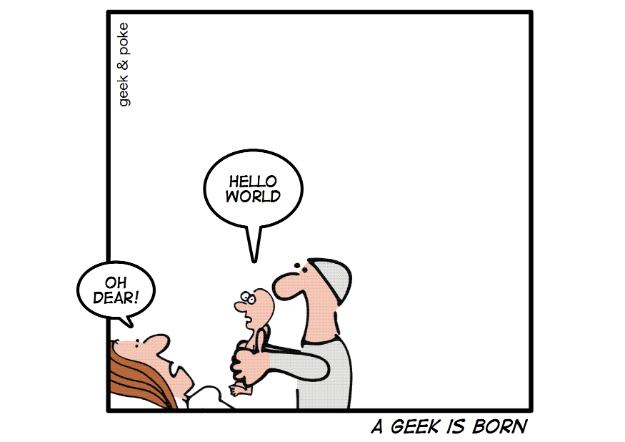
화면에 “Hello, World”를 출력하는 프로그램을 작성한다.6
print("Hello, World")Hello, WorldIDLE(Integrated Development and Learning Environment)은 파이썬에 기본적으로 포함된 통합 개발 환경(IDE)으로, 초보자가 쉽게 파이썬을 실행하고 학습할 수 있도록 설계된 프로그램이다.

시작 메뉴 > Python > IDLE (Python 버전) 선택응용 프로그램 > Python 폴더 > IDLE 실행idle3 명령어 입력대화형 셸(Interactive Shell):
실행 후 나타나는 창에서 바로 파이썬 코드를 입력하고 실행할 수 있다.
>>> print("Hello, Python!")
Hello, Python!스크립트 작성 및 실행:
File > New File을 선택하여 새 파일을 만들고 코드를 작성한 후, F5 키를 눌러 실행할 수 있다.
| 구분 | 장점 | 단점 |
|---|---|---|
| 사용 편의성 | 별도 설치 없이 바로 사용 가능하다. | 기능이 제한적이어서 대형 프로젝트에는 부적합하다. |
| 학습 도구 | 초보자가 배우기에 적합한 환경을 제공한다. | 자동 완성 기능이 부족하여 코드 작성 시 불편할 수 있다. |
| 인터랙티브 실행 | 코드 실행 결과를 즉시 확인할 수 있다. | 여러 파일을 관리하는 데 비효율적이다. |
IDLE은 파이썬을 처음 배우는 사람에게 적합한 개발 환경이며, 간단한 코드 실습이나 테스트를 할 때 유용하다. 하지만 규모가 큰 프로젝트를 진행할 경우 VS Code, PyCharm 같은 다른 개발 도구를 사용하는 것이 더 효율적이다.
PyCharm은 파이썬 개발을 위한 강력한 IDE(통합 개발 환경)로, 파이썬 개발을 더욱 효율적으로 할 수 있으며, 기본적인 코드 작성부터 디버깅, 패키지 관리, Git 연동까지 다양한 기능을 사용할 수 있다.
자세한 사용법은 PyCharm 튜토리얼을 참고한다.

윈도우 헤더: 가장 인기 있는 기능을 빠르게 사용할 수 있도록 여러 도구가 포함된 영역
프로젝트 도구 창: 화면 왼쪽에 위치하며, 프로젝트에 포함된 파일들을 보여줌
에디터: 화면 오른쪽에 위치하며, 실제로 코드를 작성하는 공간
컨텍스트 메뉴: 인터페이스 요소나 코드 조각을 오른쪽 클릭하면 열리는 메뉴
네비게이션 바: 프로젝트의 폴더와 파일을 빠르게 탐색할 수 있도록 도와주는 도구
거터(Gutter): 에디터 왼쪽의 세로 줄
스크롤바: 에디터 오른쪽에 위치하며 코드 이동을 지원
도구 창: 작업 공간의 하단 및 측면에 위치한 특수 창
상태 표시줄(Status Bar)
Existing Interpreter에서 현재 설치된 Python을 선택Virtualenv Environment를 선택하여 가상 환경 생성.py 확장자를 지정한 후 Enter 키를 누른다.Shift + F10 키를 눌러 실행예제 코드
print("Hello, PyCharm!")pip 명령어를 사용하여 패키지 설치 가능:
pip install numpyPyCharm에서는 중단점(Breakpoint)을 설정하여 코드를 단계별로 실행할 수 있다.
Ctrl + Space를 누르면 함수 및 변수 자동 완성 기능 제공https://geek-and-poke.com/geekandpoke/2011/2/11/a-geek-is-born.html↩︎